Recuperare dati Android cancellati senza root

Perché non raccomandare il root per recuperare dati Android?
Il root permette di ottenere privilegi di sistema su Android, ma non è la scelta raccomandata per il recupero dati nella maggior parte dei casi. Rootare il dispositivo apre la porta a modifiche profonde del sistema operativo e a rischi rilevanti.

Importante: eseguire il root prima o durante un tentativo di recupero può peggiorare le probabilità di successo, annullare garanzie e introdurre vulnerabilità.
Svantaggi del root
- Può rendere il telefono inutilizzabile se il processo fallisce.
- Annulla la garanzia del produttore.
- Aumenta l’esposizione a malware e hacking.
- Alcuni strumenti di root scaricabili possono contenere virus o backdoor.
- Potrebbe impedire l’uso di app sensibili alla sicurezza (es. Android Pay).
Nota: se il tuo obiettivo primario è recuperare file cancellati, nella maggioranza dei casi esistono soluzioni efficaci che non richiedono il root.
È possibile recuperare dati Android senza root?
Sì. Esistono diversi software e app progettati per recuperare dati cancellati senza richiedere l’accesso root. Tali strumenti sfruttano tecniche di scansione delle aree di memoria accessibili dall’utente o dalle API del sistema per individuare file eliminati che non sono ancora stati sovrascritti.
Limite pratico: se i settori fisici del dispositivo sono stati sovrascritti o il dispositivo è crittografato e la chiave è persa, il recupero può non essere possibile senza interventi avanzati.
2 metodi collaudati per accedere ai dati dell’Android senza root
Di seguito due approcci pratici e testati: l’uso di Tenorshare UltData per Android su PC (soluzione completa) e l’app mobile Tenorshare UltData (rapida e locale). Scegli in base a cosa hai a disposizione: un PC e un cavo USB, o solo il dispositivo.
Metodo 1: Recuperare dati Android senza root usando Tenorshare UltData per Android (PC)
Tenorshare UltData for Android è uno strumento desktop progettato per recuperare foto, video, messaggi e altri file senza richiedere il root nella maggior parte dei casi. Offre anteprima dei file, selezione mirata e recupero diretto sul PC.
Prerequisiti:
- Un PC Windows o macOS con il software installato.
- Cavo USB originale o funzionante.
- Abilitare il debug USB sul dispositivo Android.
- Spazio libero sul PC per salvare i file recuperati.
Come usare Tenorshare UltData per Android (passaggi pratici):
- Scarica e installa Tenorshare UltData per Android sul tuo PC. Esegui il programma e scegli “Recover Lost Data” o l’opzione equivalente nel menù.
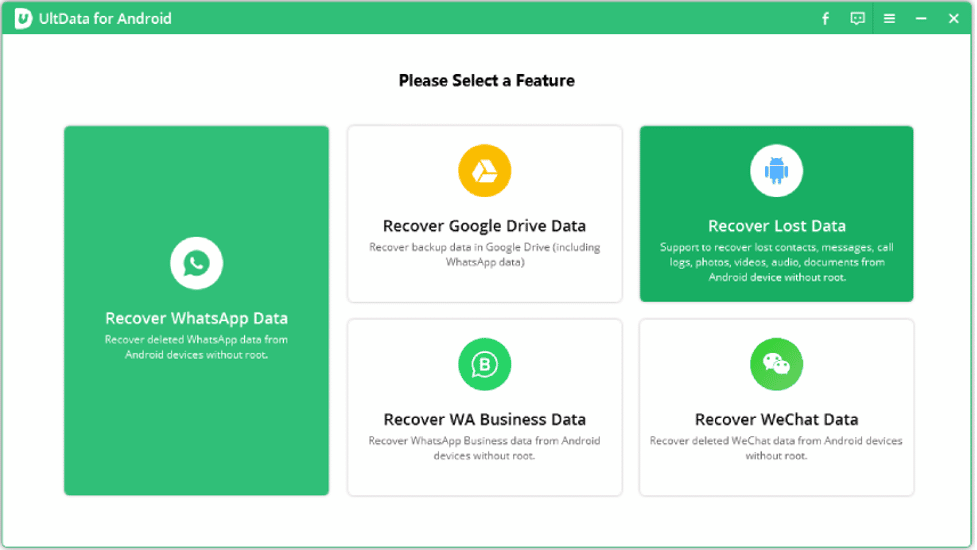
- Connetti il telefono al PC mediante cavo USB. Assicurati di aver abilitato il debug USB: vai in Impostazioni > Info sul telefono > tocca “Numero build” più volte per abilitare le Opzioni sviluppatore, quindi attiva “Debug USB”.
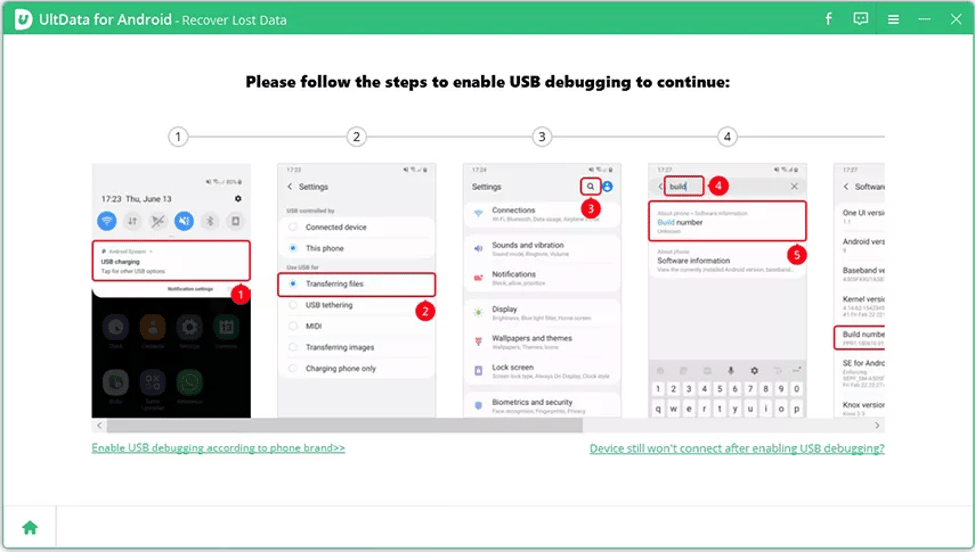
- Quando il software rileva il dispositivo, seleziona i tipi di file che vuoi recuperare (foto, video, messaggi, contatti, ecc.) e clicca “Start” per iniziare la scansione.
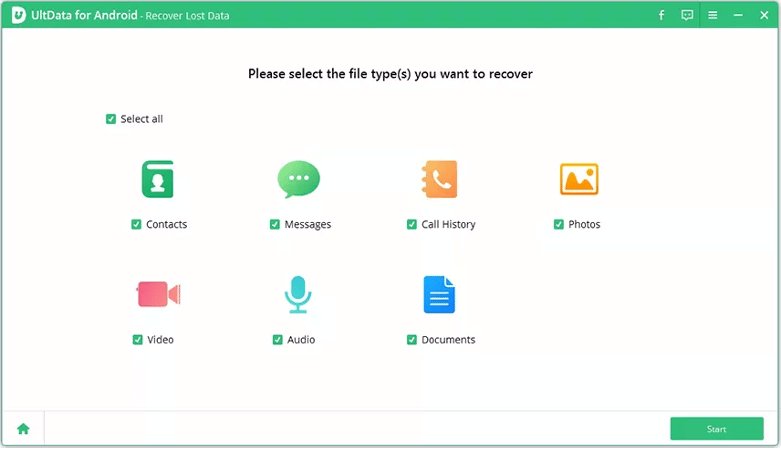
- Attendi la scansione. Al termine potrai visualizzare in anteprima gli elementi recuperabili. Seleziona quelli che desideri recuperare e premi “Recover”.
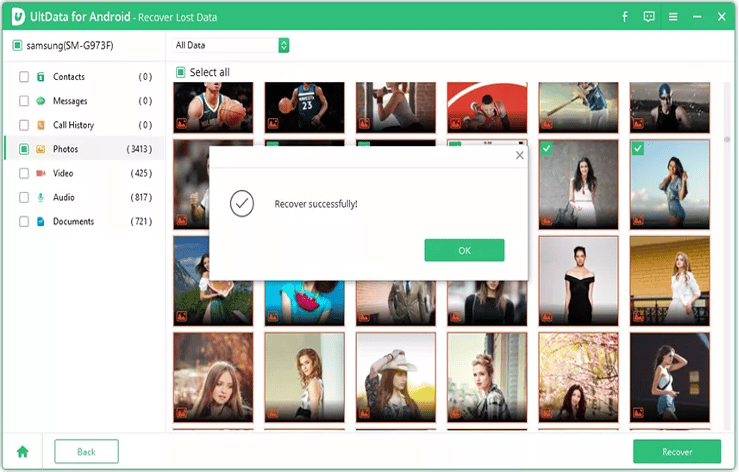
Consigli pratici durante l’operazione:
- Importante: non scollegare il dispositivo durante la scansione o il recupero.
- Salva sempre i file recuperati sul PC, non di nuovo sullo stesso dispositivo per evitare sovrascritture.
- Se il dispositivo non viene riconosciuto, prova un altro cavo USB, cambia porta o installa i driver OEM sul PC.
Caratteristiche chiave di questo approccio:
- Consente di ripristinare messaggi WhatsApp (anche senza backup) e di scaricare/visualizzare backup da Google Drive.
- Supporta sia WhatsApp che WhatsApp Business per foto, video e conversazioni.
- Può recuperare messaggi, contatti e foto da alcune app come WeChat.
- Interfaccia user‑friendly adatta anche ai principianti.
Limitazioni tecniche:
- Alcuni dispositivi molto vecchi o molto recenti con protezioni aggiuntive potrebbero limitare l’accesso via USB.
- In casi di cancellazione molto recente, l’uso del dispositivo prima del recupero può sovrascrivere i file e ridurre le possibilità di recupero.
Metodo 2: Recuperare file cancellati usando l’app Android Tenorshare UltData
Se non hai un PC a disposizione, puoi provare la versione app di Tenorshare UltData direttamente dal dispositivo.
- Apri Google Play Store, cerca e installa l’app Tenorshare UltData sul tuo telefono.
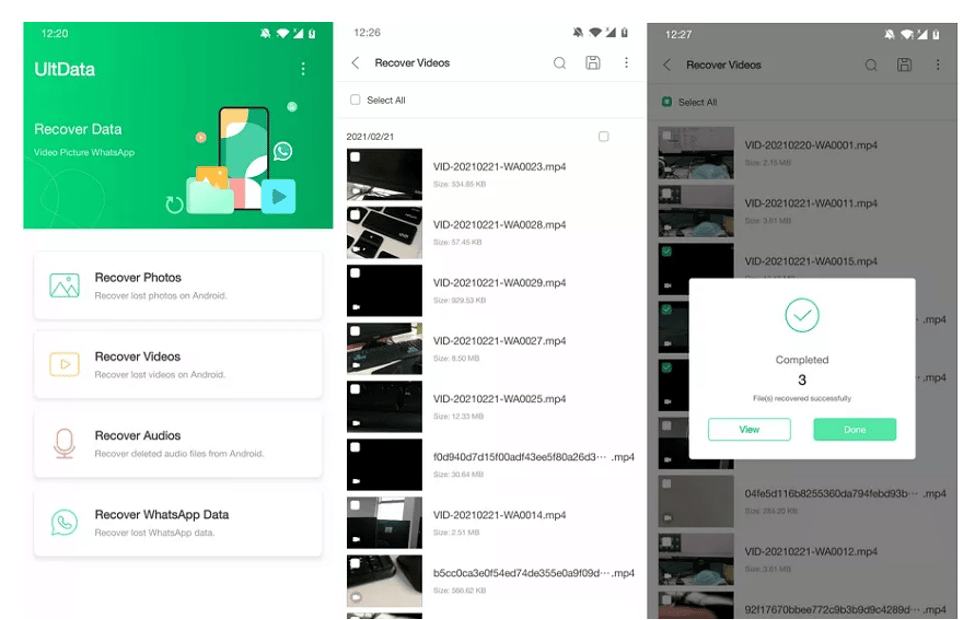
- Avvia l’app, concedi i permessi richiesti e scegli i dati da scansionare.
- L’app eseguirà la scansione; al termine potrai visualizzare in anteprima e selezionare i file da recuperare.
- I file selezionati verranno ripristinati sul dispositivo o salvati nella cartella scelta dall’app.
Vantaggi dell’app mobile:
- Comoda e veloce per recuperi rapidi.
- Ideale quando non è possibile collegare il telefono a un PC.
Svantaggi rispetto alla versione PC:
- Può offrire meno profondità di scansione.
- Alcune funzionalità avanzate (es. esportazione su PC) richiedono la versione desktop.
Quando il recupero potrebbe fallire
- I dati sono stati sovrascritti da nuove informazioni dopo la cancellazione.
- Il dispositivo è crittografato e non è possibile accedere alla chiave di decrittazione.
- Danni hardware alla memoria interna (es. chip danneggiato).
- La partizione contenente i file è stata formattata o repartizionata in modo distruttivo.
Se il recupero fallisce in questi scenari, valuta il ricorso a centri di recupero dati specialistici che operano a livello hardware (nota: costi elevati e non sempre garantiti).
Checklist rapida prima di iniziare il recupero
- Interrompi l’uso del dispositivo per ridurre il rischio di sovrascrittura.
- Metti il telefono in modalità aereo se possibile.
- Prepara un PC con spazio libero sufficiente e un cavo USB affidabile.
- Abilita il debug USB (se usi la versione PC).
- Esegui la scansione in una sola sessione: salva i file recuperati sul PC.
Matrice dei rischi e mitigazioni
| Rischio | Probabilità | Impatto | Mitigazione |
|---|---|---|---|
| Perdita definitiva per sovrascrittura | Alta se il dispositivo è usato dopo la cancellazione | Alto | Smettere immediatamente di usare il dispositivo; tentare recupero subito |
| Scollegamento durante la scansione | Medio | Medio | Usare cavo e porta affidabili; non toccare il cavo |
| Fallimento riconoscimento USB | Medio | Basso | Installare driver OEM; provare un altro PC o cavo |
| Perdita di dati sensibili | Bassa | Alto | Salvare su PC locale; crittografare backup |
Casi di uso ed eccezioni
- Caso ideale: file multimediali cancellati da galleria e non sovrascritti. Probabilità di successo alta.
- Caso difficile: dispositivo resettato alle impostazioni di fabbrica e successivamente usato. Probabilità di successo bassa senza interventi specialistici.
- Caso avanzato: dispositivi con memorie wear‑leveling e crittografia completa possono richiedere tecniche forensi.
Guida rapida SOP per il recupero (playbook)
- Interrompi l’uso del telefono; attiva modalità aereo.
- Decidi il metodo: PC (preferibile) o app mobile.
- Se usi il PC: abilita il debug USB, collega il dispositivo, avvia Tenorshare UltData, seleziona i tipi di file e avvia la scansione.
- Visualizza anteprime, seleziona i file desiderati e recuperali sul PC.
- Verifica i file recuperati, crea un backup sicuro.
Criteri di successo (Cosa considerare un buon recupero)
- I file attesi sono aperti correttamente (es. immagini visualizzabili senza errori).
- I metadati principali (data, formato) sono preservati quando possibile.
- Il numero di file recuperati corrisponde almeno a quelli previsti.
Compatibilità e note sui dispositivi
La compatibilità dipende da modello, versione Android e livello di protezione del produttore. Molte soluzioni, incluso Tenorshare UltData, dichiarano il supporto per migliaia di modelli Android. In caso di dispositivi molto recenti con protezioni aggiuntive, alcune funzionalità potrebbero essere limitate.
Consiglio pratico: consulta la pagina ufficiale del software per l’elenco aggiornato dei dispositivi supportati prima di procedere.
Domande frequenti su recupero dati Android senza root
Quando è necessario eseguire il root del telefono?
Il root è una misura estrema usata per ottenere accesso completo al sistema operativo. Viene considerato solo quando tecniche standard non consentono l’accesso ai dati o per modifiche avanzate al sistema. Tuttavia, per il recupero dati quotidiano non è raccomandato a causa dei rischi descritti in precedenza.
Posso recuperare dati dopo un ripristino di fabbrica senza root?
Sì, in alcuni casi è possibile recuperare dati persino dopo un ripristino di fabbrica, ma la probabilità diminuisce se il dispositivo è stato usato dopo il ripristino. Tenorshare UltData è tra gli strumenti che possono tentare il recupero in queste circostanze.
Posso recuperare video cancellati su Android?
Sì, molte soluzioni (inclusa Tenorshare UltData) permettono di recuperare video, foto, file e contatti senza root. È importante eseguire la scansione il prima possibile per ridurre la probabilità che i file vengano sovrascritti.
Esempi di problemi comuni e soluzioni rapide
Problema: il dispositivo non viene rilevato dal software.
- Soluzione: attiva il debug USB, prova un altro cavo/porta, installa driver OEM.
Problema: la scansione restituisce pochi file rispetto a quanto ci si aspetta.
- Soluzione: fermati di usare il telefono; i file potrebbero essere stati sovrascritti. Valuta un intervento specialistico.
Problema: file recuperati corrotti o non apribili.
- Soluzione: prova altri formati di anteprima; controlla se sono presenti copie multiple; se il file è parzialmente sovrascritto, potrebbe non essere recuperabile integralmente.
Glossario (1 riga ciascuno)
- Root: procedimento che concede permessi di amministratore sul sistema Android.
- Debug USB: modalità che permette la comunicazione avanzata tra PC e dispositivo Android.
- Sovrascrittura: quando nuovi dati occupano lo spazio usato in precedenza da file cancellati.
- Anteprima: visualizzazione temporanea dei file individuati prima del recupero.
Conclusione
Per il recupero di dati cancellati su Android, evitare il root è la scelta più sicura per la maggior parte degli utenti. Tenorshare UltData (versione PC o app) rappresenta una soluzione pratica e spesso efficace per recuperare foto, video e file senza rischi elevati. Segui la checklist, agisci rapidamente e salva sempre i file recuperati su un dispositivo esterno.
Importante: se i tuoi file sono estremamente critici e i metodi sopra non funzionano, considera l’intervento di servizi professionali di recupero dati.
Se vuoi, posso aggiungere una guida visiva (flowchart) per aiutarti a scegliere il metodo migliore in base alla tua situazione.
Materiali simili
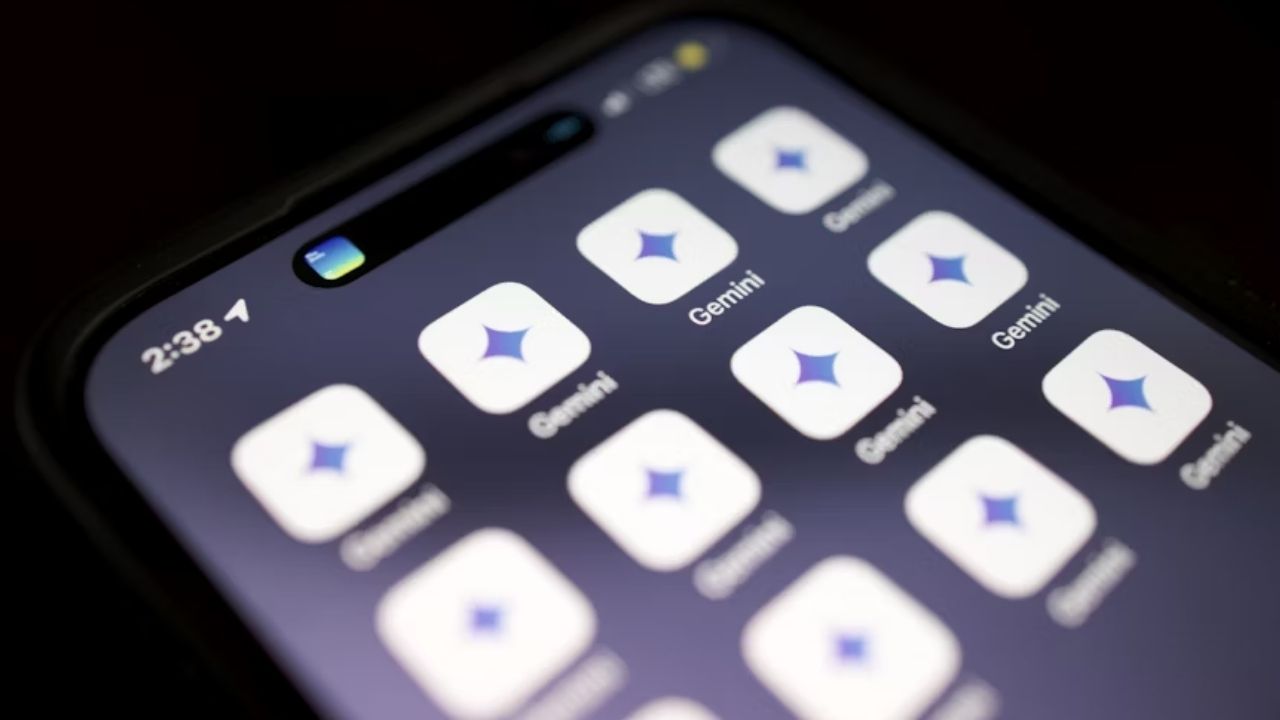
Disattivare la memoria chat di Google Gemini
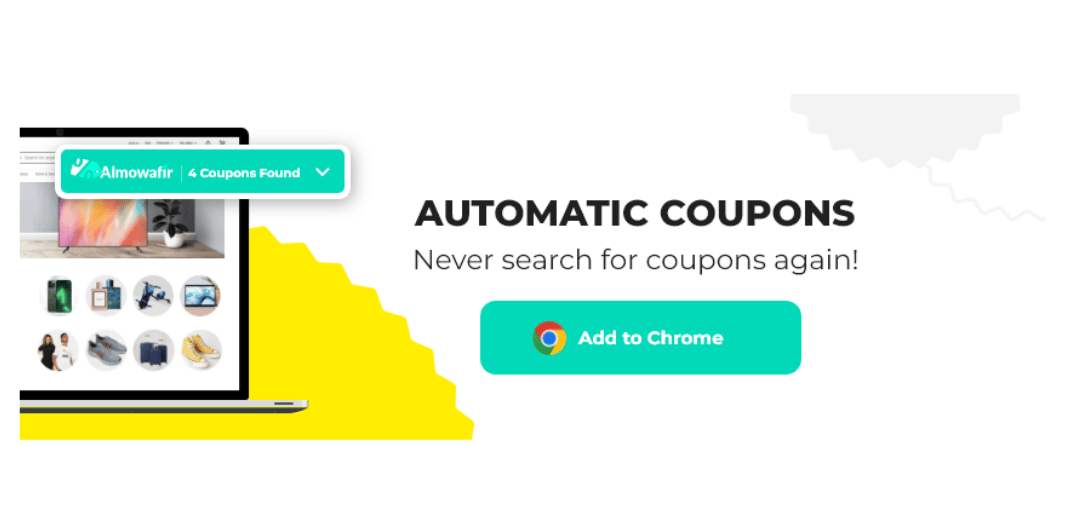
Almowafir: coupon e offerte a Dubai
Sostituire un disco guasto in RAID1 con mdadm

Ricerca inversa immagini su WhatsApp: guida pratica

Recuperare dati Android senza root — Guida completa
